Merhaba
Daha önceki yazimizda Windows Server 2012 Hyper-V Failover Cluster kurulumu ve Windows Server 2012 R2 Hyper-V Failover Cluster Kurulum adimlarini sizlerle paylaşmiştim. Bu yazimizda da Windows Server 2008 R2 Hyper-V Failover Cluster yapısını Cluster Migration Wizard aracı ile Windows Server 2012 R2 Hyper-V Failover Cluster yapısına taşınma adimlarini anlatiyor olacağım.
Peki Nedir Failover Cluster :
Yapımız içerisinde bulunan cluster üyesi sunucuların ve bu sunucular üzerinde çalışan rol ve servislerin kapalı olduklarında donanımsal ve yazilimsal sorun nedeniyle down duruma geldiklerinde cluster üyesi olan bir sunucudan diğer sunucuya aktarılmasıdır. Bu tanımlamayı şu örnekle daha iyi anlayabileceğinizi düşünüyorum. Yapımız içerisinde 2 adet sunucumuz olsun bu sunucular üzerinde çalışan sanal makinelerimiz var. Sunucularimizin birinde donanımsal ya da yazilimsal sorun nedeniyle down duruma geldi yani kapandi üzerinde çalışan sanal makinelerde bununla birlikte down duruma gelerek ulaşılamayacaktir işte burada Failover Cluster yapısı imdadımıza yetişecektir. Down durumda olan sunucumuz üzerindeki sanal sunucularımız otomatik olarak diğer fiziksel sunucumuz üzerinde hizmet vermeye başlayacaktır.
Hyper-V Cluster yapısını taşıma işlemini iki şekilde yapabiliriz.
Yeni Sunuculardan Oluşturulmuş Cluster Yapısına Taşıma
- Windows Server 2012 R2 Hyper-V üzerinde çalışan yeni bir küme yapısı kurulur.
- Cluster Migration Wizard aracı ile iş yükleri ( File Server ( Dosya Hizmetleri ) , Print Server ( Yazdırma Hizmetleri ) , Hyper-V ( Sanal Sunucuları ) vb.) Windows Server 2012 R2 Hyper-V yapısına taşınır.
Mevcut Cluster Sunucuları Kullanarak Oluşturulan Cluster Yapısına Taşıma
- Mevcut Failover Cluster yapısındaki sunuculardan biri yapıdan çıkartılır.
- Bu sunucu kullanılarak Windows Server 2012 R2 Failover Cluster yapısı kurulur.
- File Server ( Dosya Hizmetleri ) , Print Server ( Yazdırma Hizmetleri ) , Hyper-V ( Sanal Sunucuları ) vb. Failover Cluster rolleri eklenerek Failover Cluster yapılandırılır.
- Cluster Migration Wizard aracı kullanılarak eski Failover Cluster yapısındaki iş yükleri yeni kurulan Failover Cluster yapısına taşınır.
- Eski cluster tamamen silinir.
- Eski cluster’dan gelen ilave sunucular Windows Server 2012 R2 Failover Cluster yapısına dahil edilerek geçiş tamamlanmış olur.
Windows Server 2012 Cluster Migration Wizard sihirbazı aşağıdaki işletim sistemlerini destekler :
| Kaynak Cluster Sunucu İşletim Sistemi | Hedef Cluster Sunucu İşletim Sistemi |
| Windows Server 2008 SP2 | Windows Server 2012 R2 |
| Windows Server 2008 R2 SP1 | Windows Server 2012 R2 |
| Windows Server 2012 | Windows Server 2012 R2 |
| Windows Server 2012 R2 | Windows Server 2012 R2 |
Not: Windows Server 2012 Cluster Migration Wizard aracı kaynak Failover Cluster sunucularında en güncel servis paketlerinin kurulmasını gerektirir. Windows Server 2008 Failover Cluster yapıları öncelikle Service Pack 2 ( SP 2 ) versiyonuna yükseltilip, sonrasında taşınmalıdır. Windows Server 2008 R2 Failover Cluster yapıları öncelikle Service Pack 1 ( SP 1) versiyonuna yükseltilip, sonrasında taşınmalıdır
Copy Cluster Roles Wizard: Test Süreci :
- Copy Cluster Roles aracı müşteri/üretim ortamına uygulanmadan önce test modunda çalıştırılmalıdır.
- Herhangi bir sorun yaşanması durumunda geri dönüş senaryosu mümkündür.
- Cluster yapılarında rollerin kopyalanması için son derece yararlıdır.
Copy Cluster Roles Wizard: Storage :
- Bu senaryoda mevcut yapıda kullanılan depolama ünitesinin hedef yapıda da kullanılacağı öngörülmektedir.
- Bu araçla veri kopyalaması yapılmaz – sadece cluster rolleri ve ayarları mevcut yapıdan Windows Server 2012 R2 yapısına taşınmasını gerçekleştirir.
Copy Cluster Roles Wizard İle Taşınmasını Desteklenen Roller :
- Hyper-V VM / VM Yapılandırması
- Scale-out File Server
- CSV Disk
- Storage Pool, Storage Space
- File Server
- Physical Disc
- Cluster Registry Ayarları
- DFS-Namespace
- DHCP
- DTC
- Genel Uygulamalar / Script / Servis
- Hyper-V Replication Broker
- iSCSI Target / iSCSI Target Disk Proxy
- iSNS
- MSMQ / MSMQ Triggers
- Network Name
- Distributed Network Name
- NFS
Copy Cluster Roles Wizard İle Taşınmasını Desteklenmeyen Roller :
- SQL Server
- Exchange Server
- Print Spooler
- Remote Desktop Connection Broker
- DFS-R
- Volume Shadow Copy Service Görevleri
- Task Scheduler Görevleri
- Cluster Aware Updating (CAU)
Copy Cluster Roles Wizard Copy Roles Report :
- Okumadan Geçmeyin!
- Role ve Resource Kopyalarının Kaydı
- Gerçekleştirilmesi gereken adımları vurgular.
- Disk eşleştirme/kaynak isimleri değişikliklerini gösterir.
- Tüm raporlar Windows\Cluster\Reports klasörü altına oluşturulur.
Kurulum ve yapılandırmaya geçmeden önce ortamimizla ilgili kısa bir bilgi aktarmak istiyorum.
Birinci sunucum W12R2DC isminde Ip Adres 192.168.2.200 olarak yapılandırılmıştır ve üzerinde Active Directory Domain Services yapılandırılarak bakicubuk.local isminde bir domain ortami kurulmuştur. Ayrica bu sunucum üzerinde File and Storage Service üzerinde İSCSI Targer servisini yapılandırarak Failover Cluster Quroum alani Cluster Volume yapılandırmasi bu sunucu üzerinde yapılandıracağız. ISCSI Target Server Kurulumu ve Yapılandırılması daha önceki yazimizda sizlerle paylaşmıştım.
İkinci sunucum W08R2NOD1 isminde Birinci Network Karti Ip Adresi 192.168.2.202/24 ikinci Cluster Network karti 192.168.3.202/24 olarak yapılandırılmış ve üzerine Hyper-V rolü ile Failover Cluster feautures ( Özelliği ) kurulumunu ve yapılandırmiş durumdadir.
Üçüncü sunucum W08R2NOD2 isminde Birinci Network Karti Ip Adresi 192.168.2.204/24 ikinci Cluster Network karti 192.168.3.204/24 olarak yapılandırılmış ve üzerine Hyper-V rolü ile Failover Cluster feautures ( Özelliği ) kurulumunu ve yapılandırmiş durumdadir.
Dördüncü sunucum W12R2NOD1 isminde Birinci Network Karti Ip Adresi 192.168.2.208/24 ikinci Cluster Network karti 192.168.3.208/24 olarak yapılandırılmış ve üzerine Hyper-V rolü ile Failover Cluster feautures ( Özelliği ) kurulumunu ve yapılandırmiş durumdadir.
Beşinci sunucum W12R2NOD2 isminde Birinci Network Karti Ip Adresi 192.168.2.210/24 ikinci Cluster Network karti 192.168.3.210/24 olarak yapılandırılmış ve üzerine Hyper-V rolü ile Failover Cluster feautures ( Özelliği ) kurulumunu ve yapılandırmiş durumdadir.
Windows Server 2008 R2 Hyper-V Failover Cluster Yapısı:
Failover Cluster Name : W08R2FOCluster
Failover Cluster IP Address : 192.168.2.206/24
Windows Server 2012 R2 Hyper-V Failover Cluster Yapısı:
Failover Cluster Name : W12R2FOCluster
Failover Cluster IP Address : 192.168.2.212/24
Kurulum ve yapılandırmaya başlamadan önce NOD larimiz üzerinde aşağıdaki özelliklere dikkat edilmesi gerekmektedir.
- Sunucularımizin Bölge ve Dil ayarlarının English ( United States ) olarak yapılandirilmiş olmasi gerekmektedir.
- Sunucular üzerinde Windows Firewall devre dışı duruma getirilmelidir.
- NOD lar üzerinde User Account Control kapatılmalidir.
- Hiçbir Anti-Virus yazılımının kurulmaması ve kurulu olan Anti-Virüs programlarin devre dışı bırakılmasi gerekmektedir.
- NOD’larimiz üzerindeki bütün Driver, Bios, Firmware güncelleştirmelerinin yapılması ve aynı seviyede olmasi gerekmektedir.
- NOD’larimiz üzerindeki Windows Update’lerin yapılması ve aynı seviyede olmasi gerekmektedir.
- Sanal sunucularimizin ağ protokolleri ile kendi aralarında ve ya dış dünya ile haberleşmesi için en az 1 adet daha Network Karti olması gerekmektedir.
Bu bilgileri aktardiktan sonra Windows Server 2008 R2 Hyper-V Failover Cluster yapımızı kontrol ediyoruz.
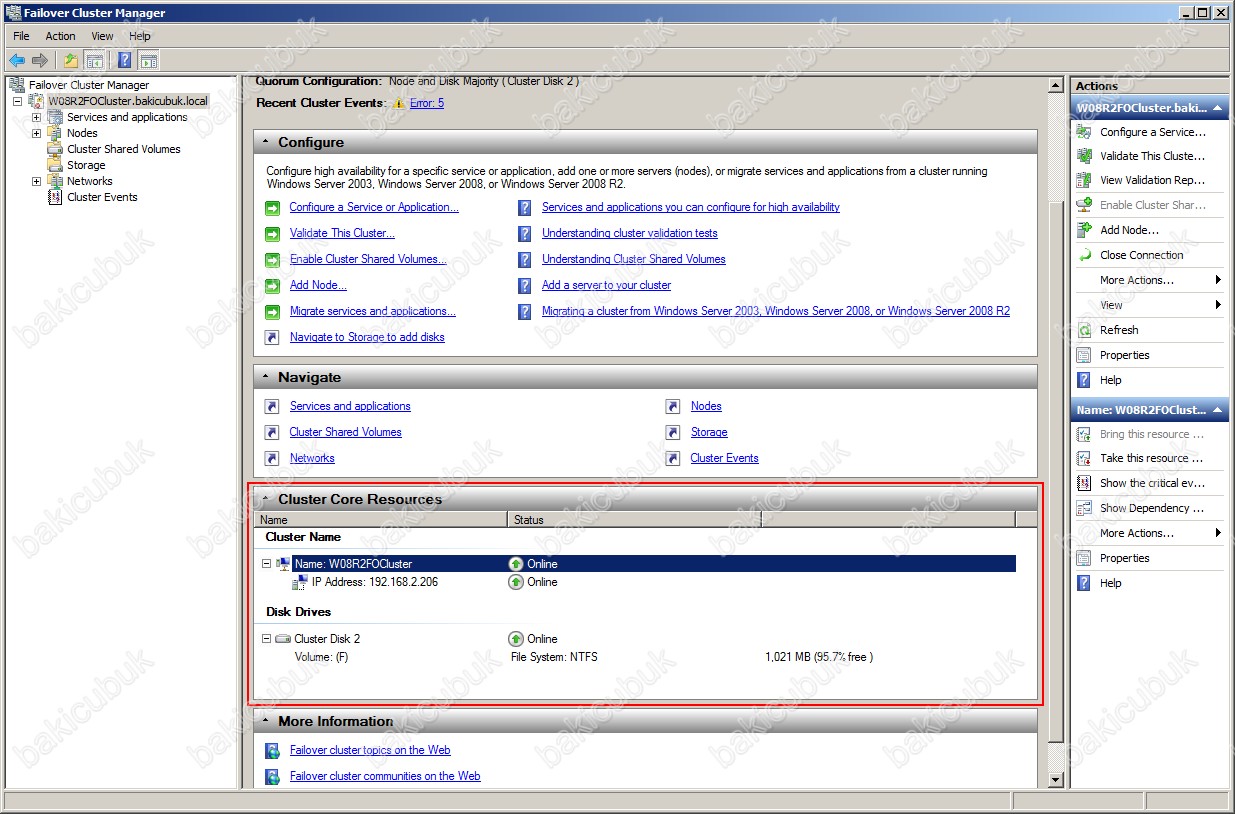
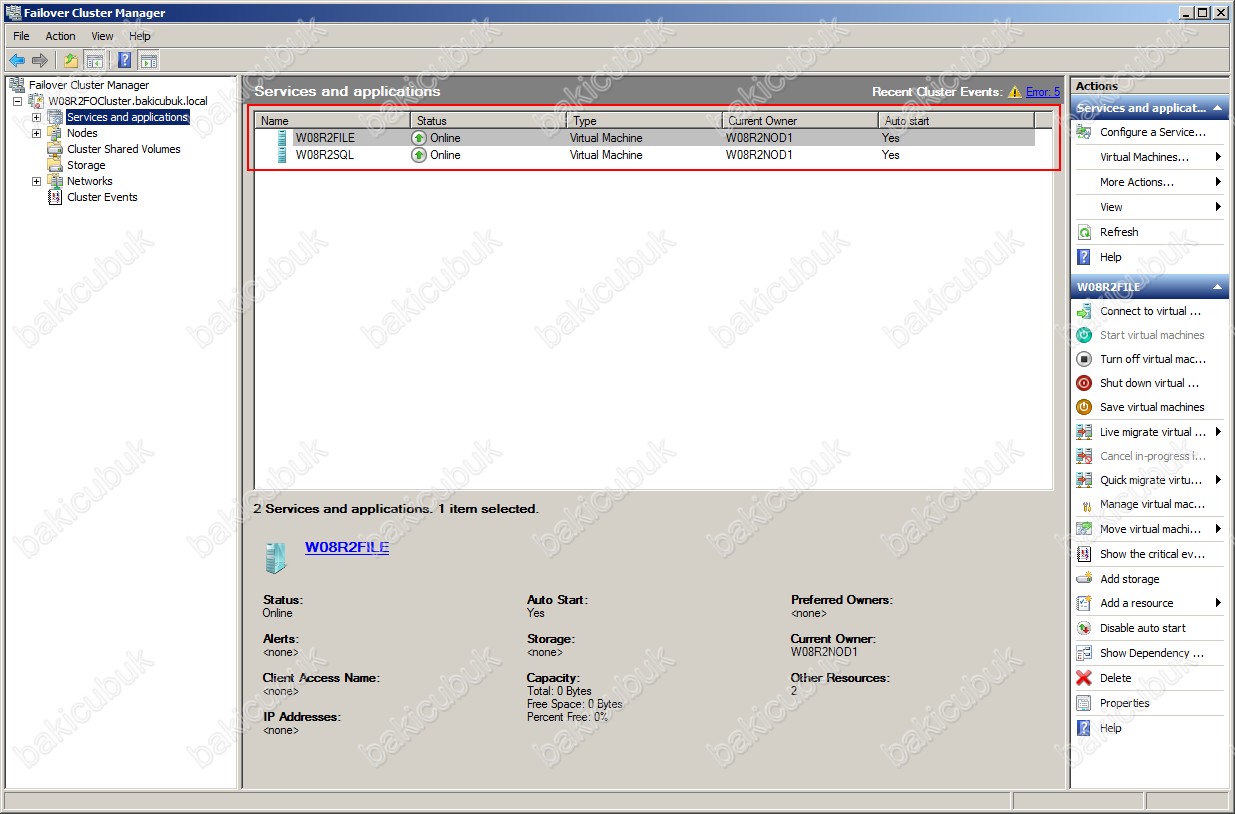
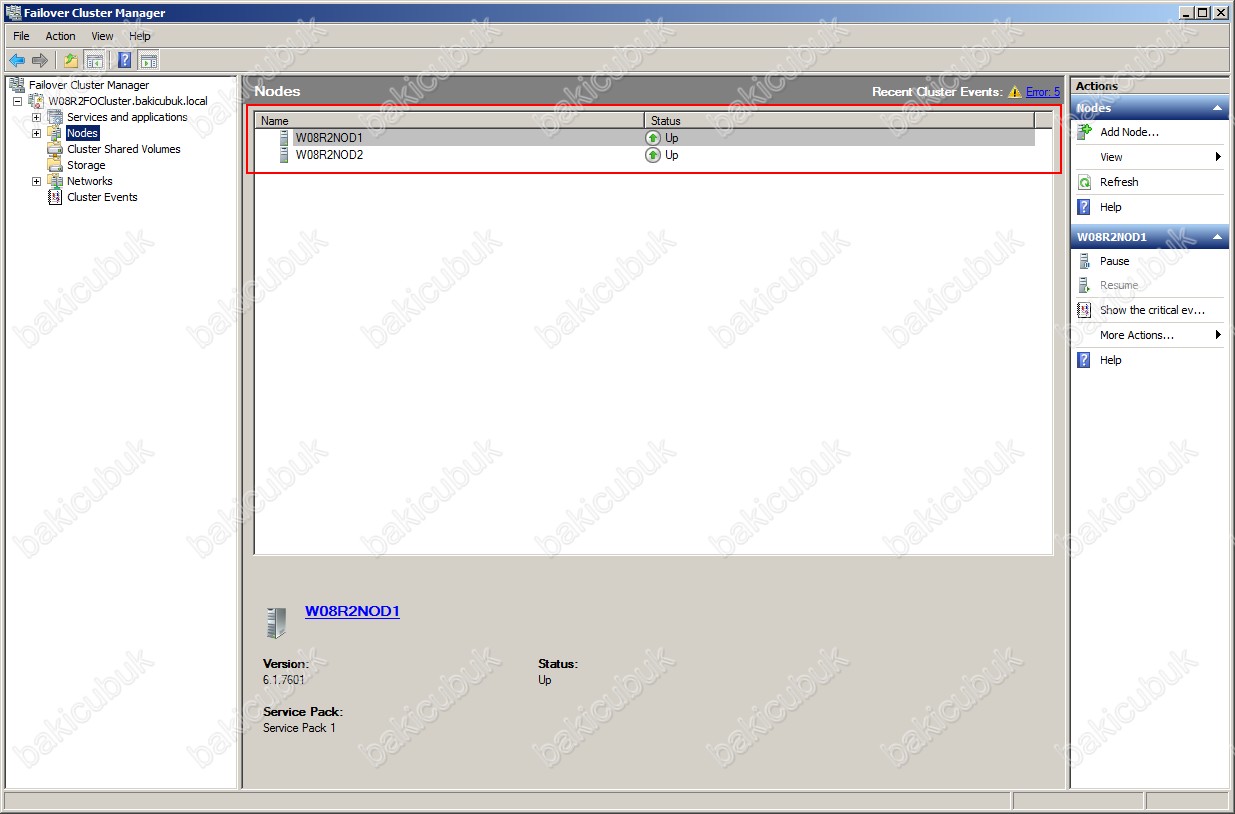
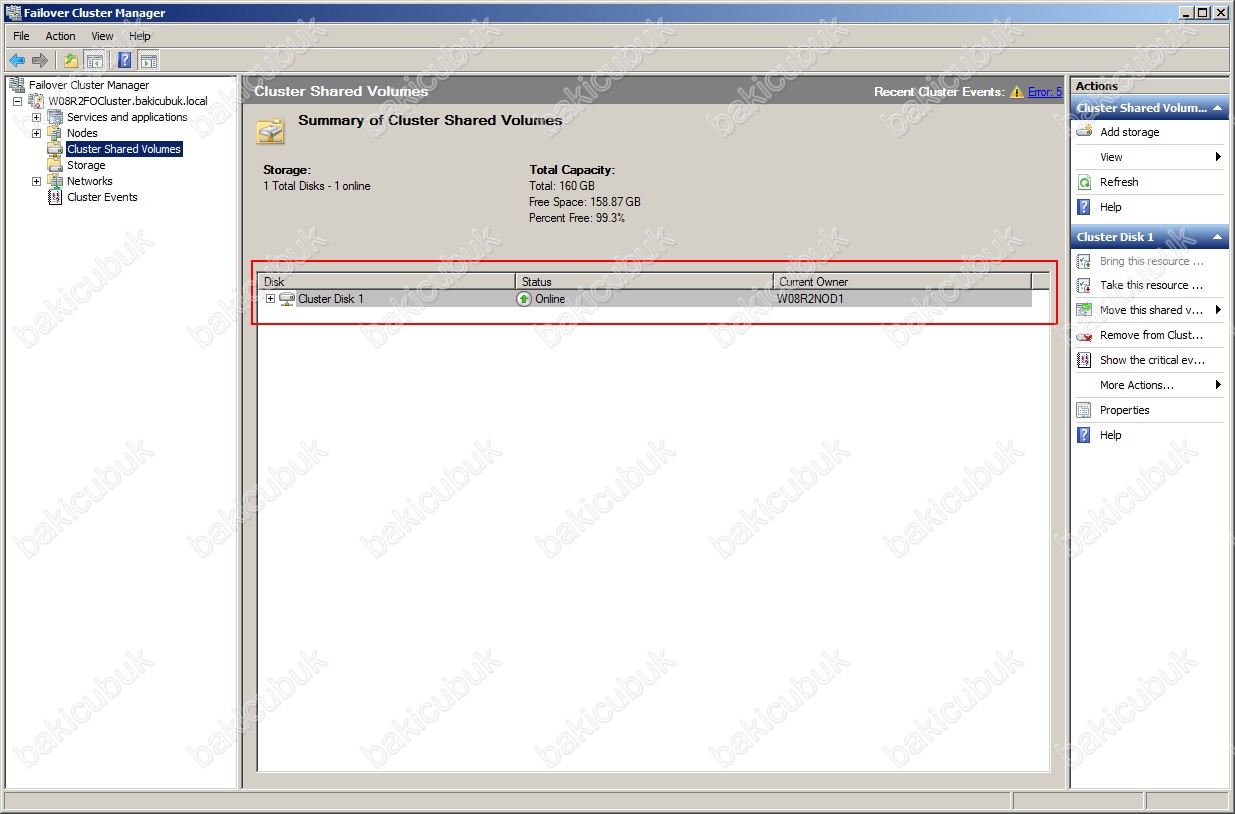
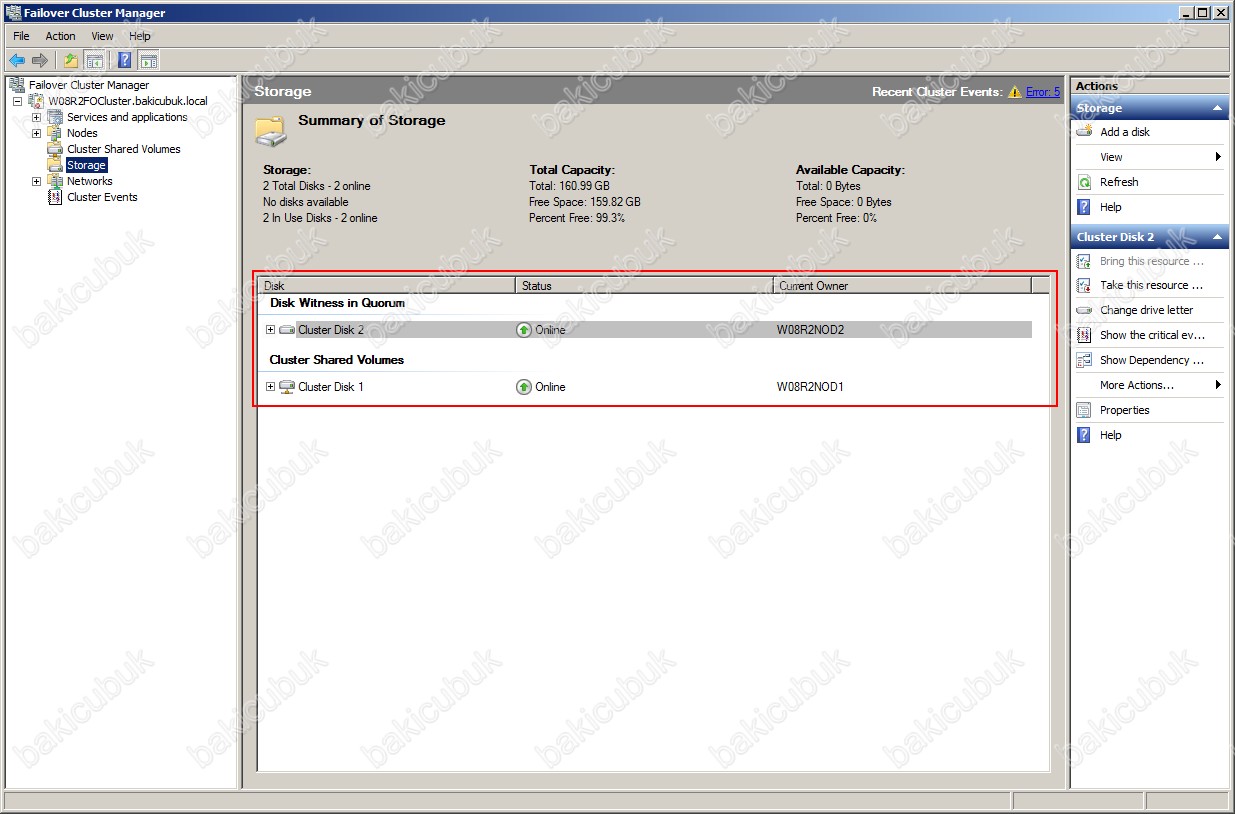
Windows Server 2012 R2 Hyper-V Failover Cluster yapımızı kontrol ediyoruz.
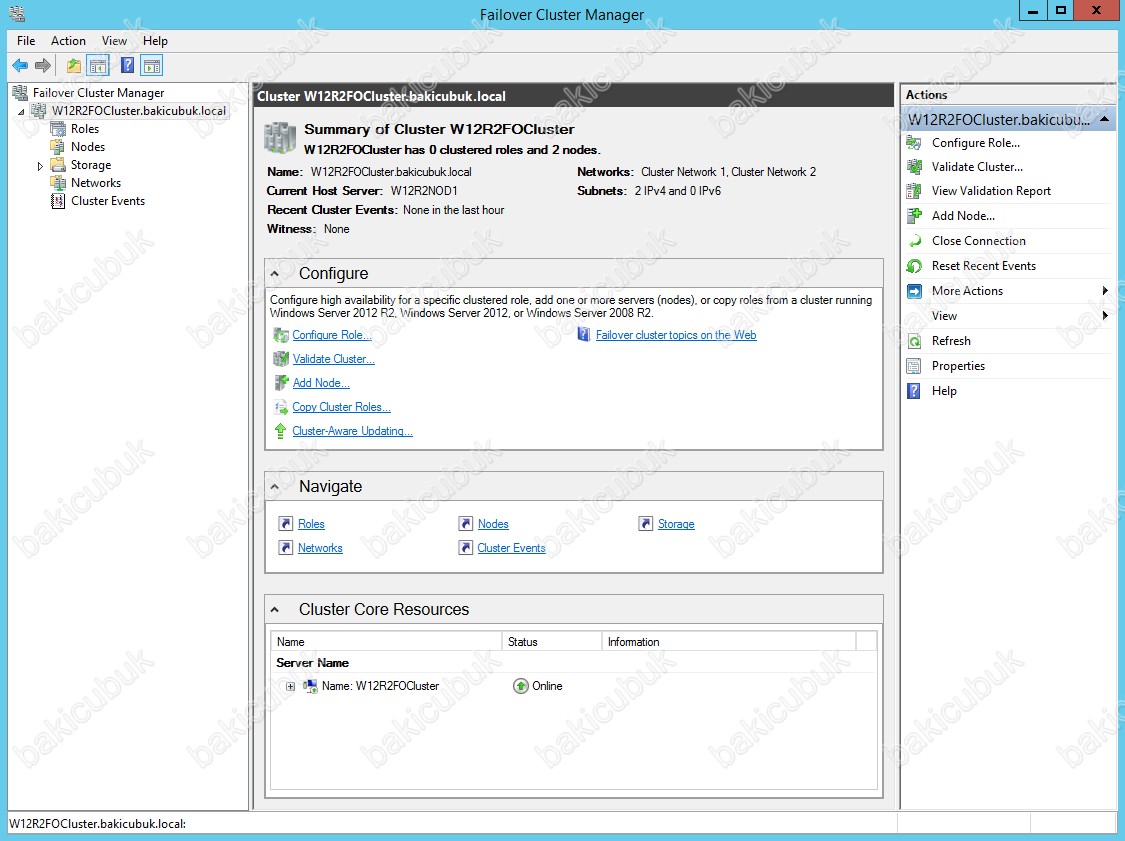
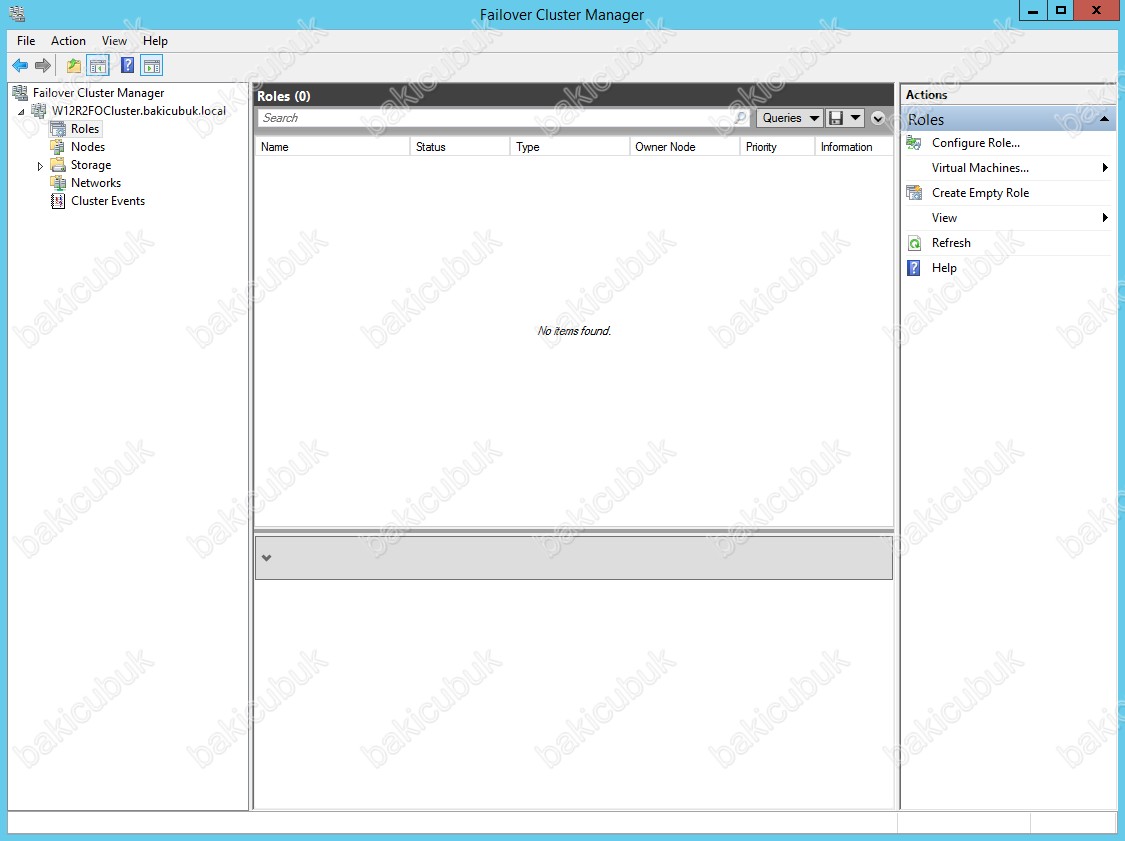
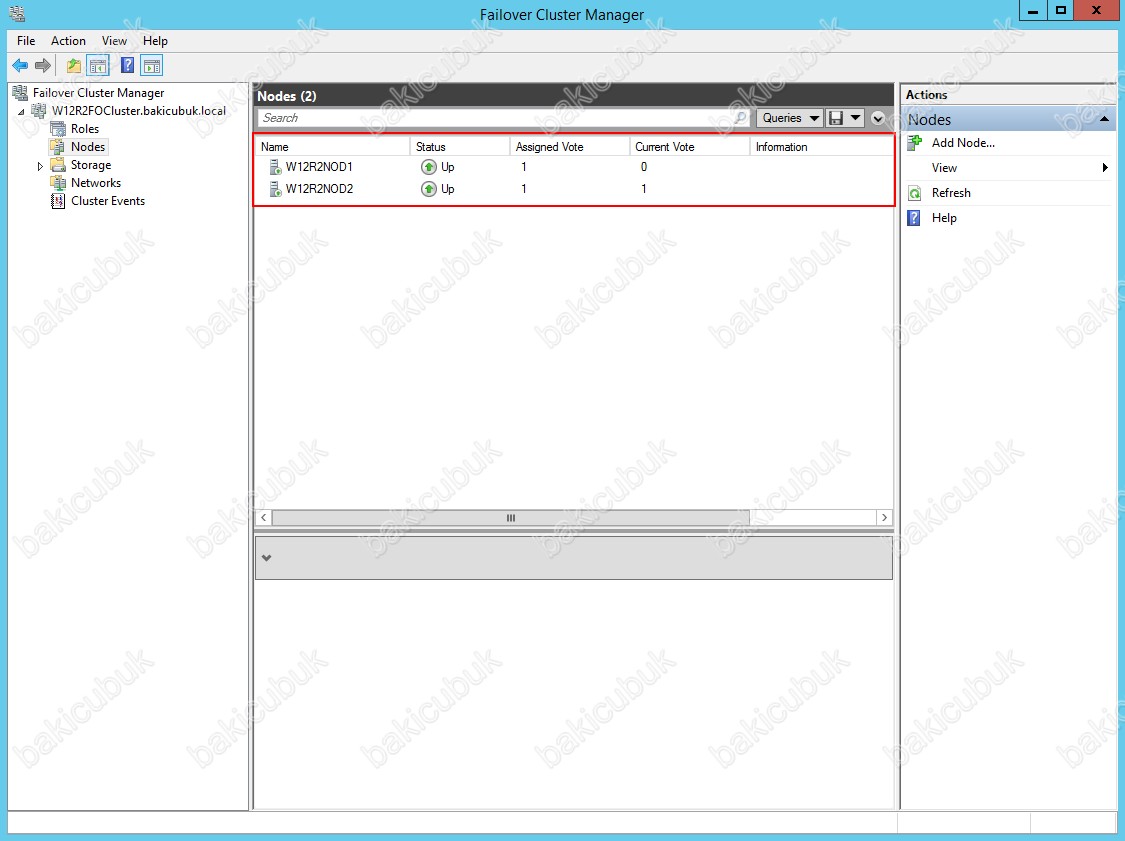
Windows Server 2012 R2 sunucumuz üzerinde Failover Cluster Manager konsolunda Failover Cluster yapısı üzerinde sağ tuş More Actions = > Copy Cluster Roles… tıklıyoruz.
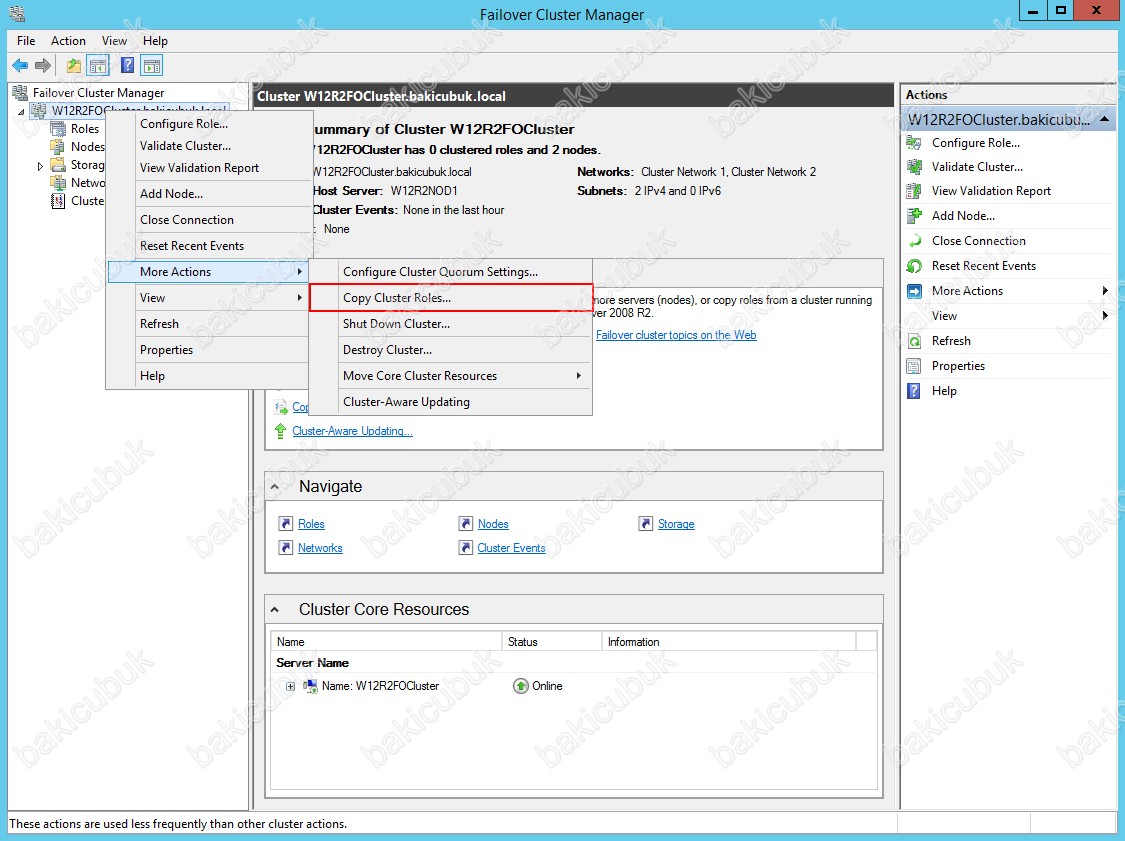
Copy Cluster Roles Wizard bilgi ekrani geliyor karşımıza kuruluma devam etmek için Next diyerek devam ediyoruz.
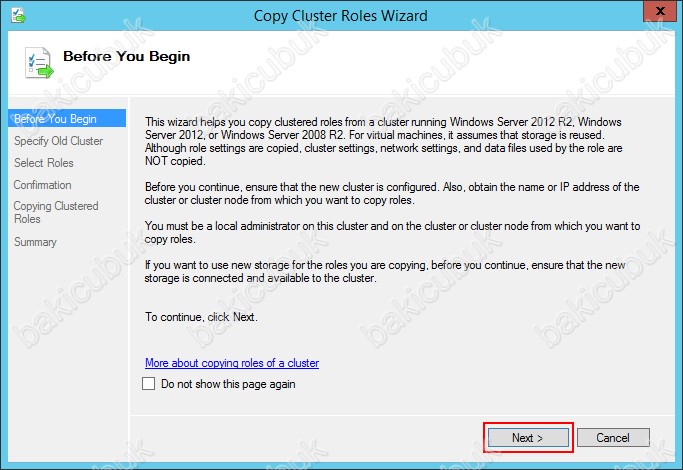
Specify Old Cluster ekraninda Browse diyerek taşıma yapacağımız Failover Cluster ortamini seçmemiz gerekmektedir.
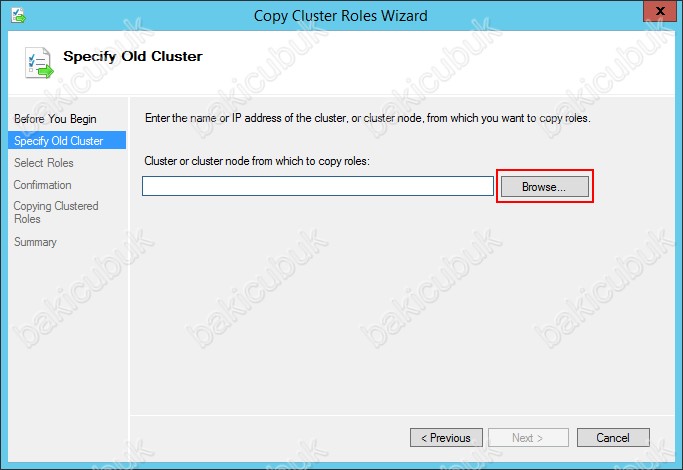
Browse for Clusters ekraninda ben Windows Server 2008 R2 Hyper-V Failover Cluster yapısını Windows Server 2012 R2 Hyper-V Failover Cluster yapısına taşıyacağım için W08R2FOCluster ismini seçiyorum ve OK diyoruz.
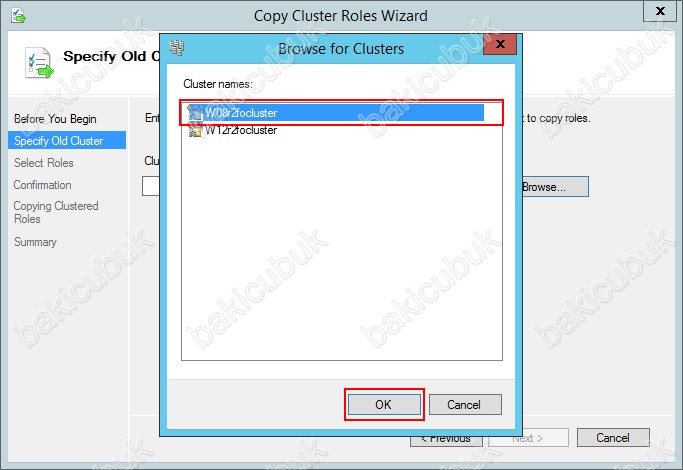
Specify Old Cluster ekraninda gerekli yapılandırmayi tamamladiktan sonra Next diyerek devam ediyoruz.
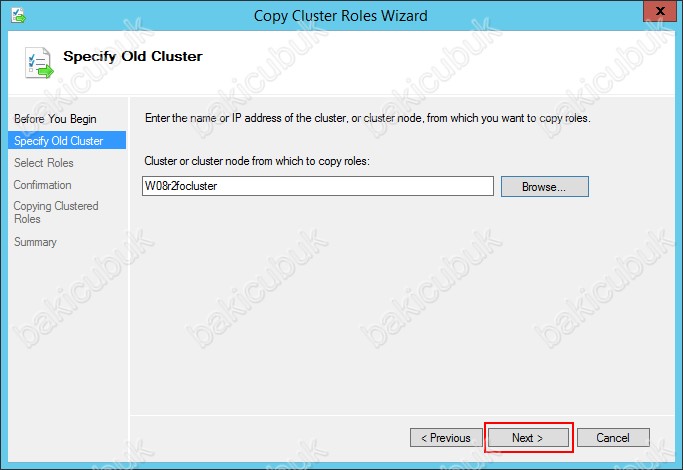
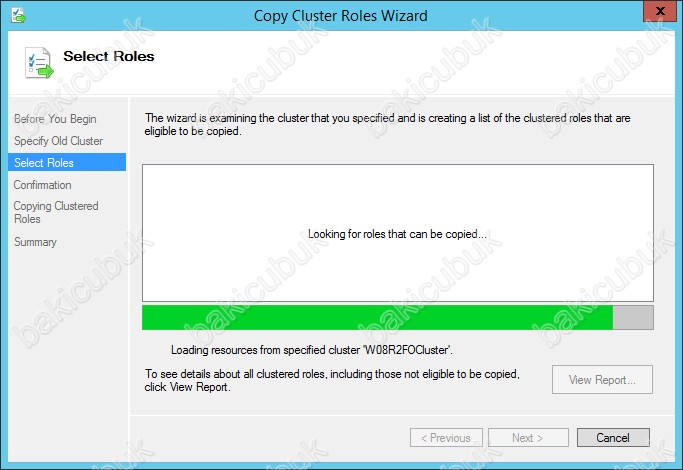
Select Roles ekraninda taşınacak olan Cluster Rolü görüyoruz. View Report diyerek taşınma işlemine geçmeden önce ayrintili olarak raporunu inceleyebilirsiniz.
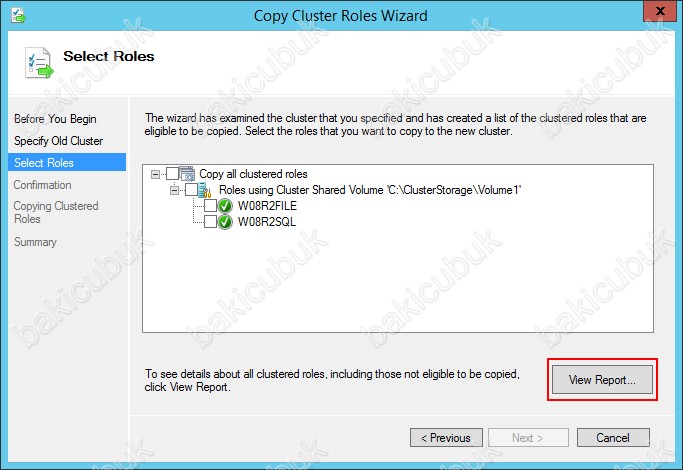
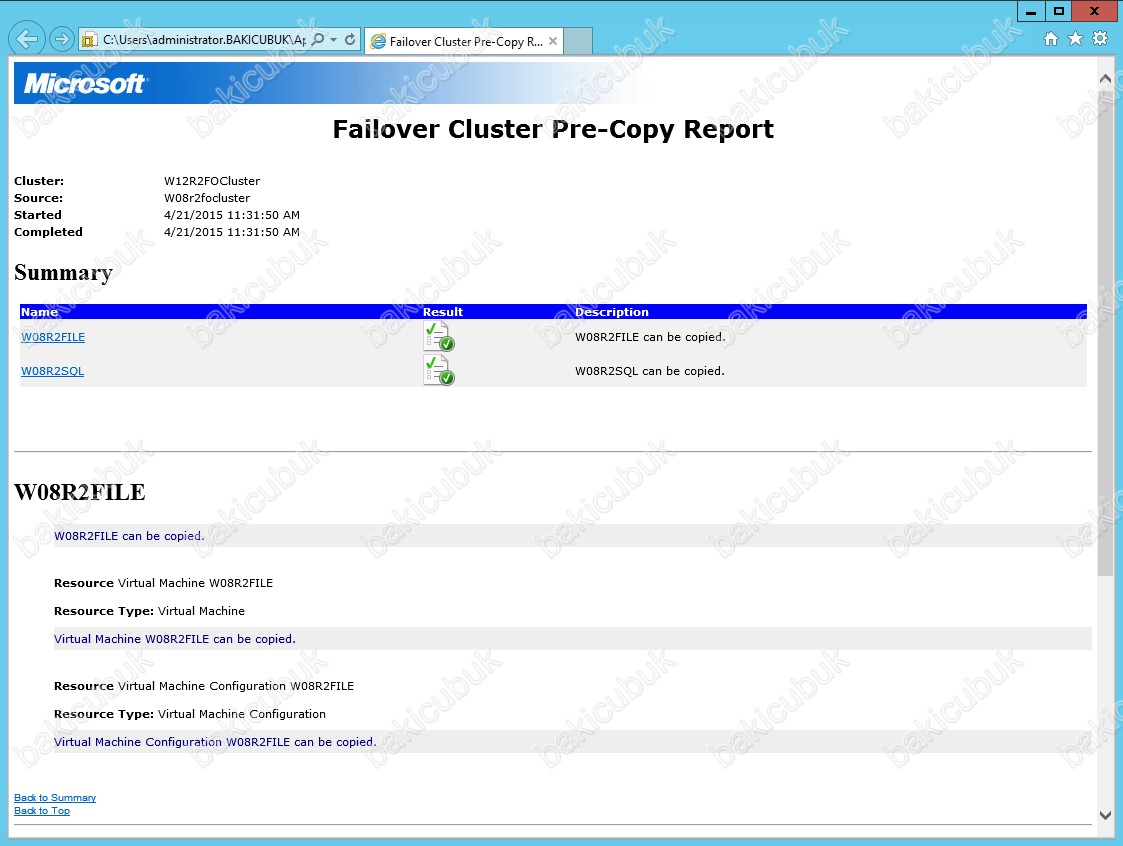
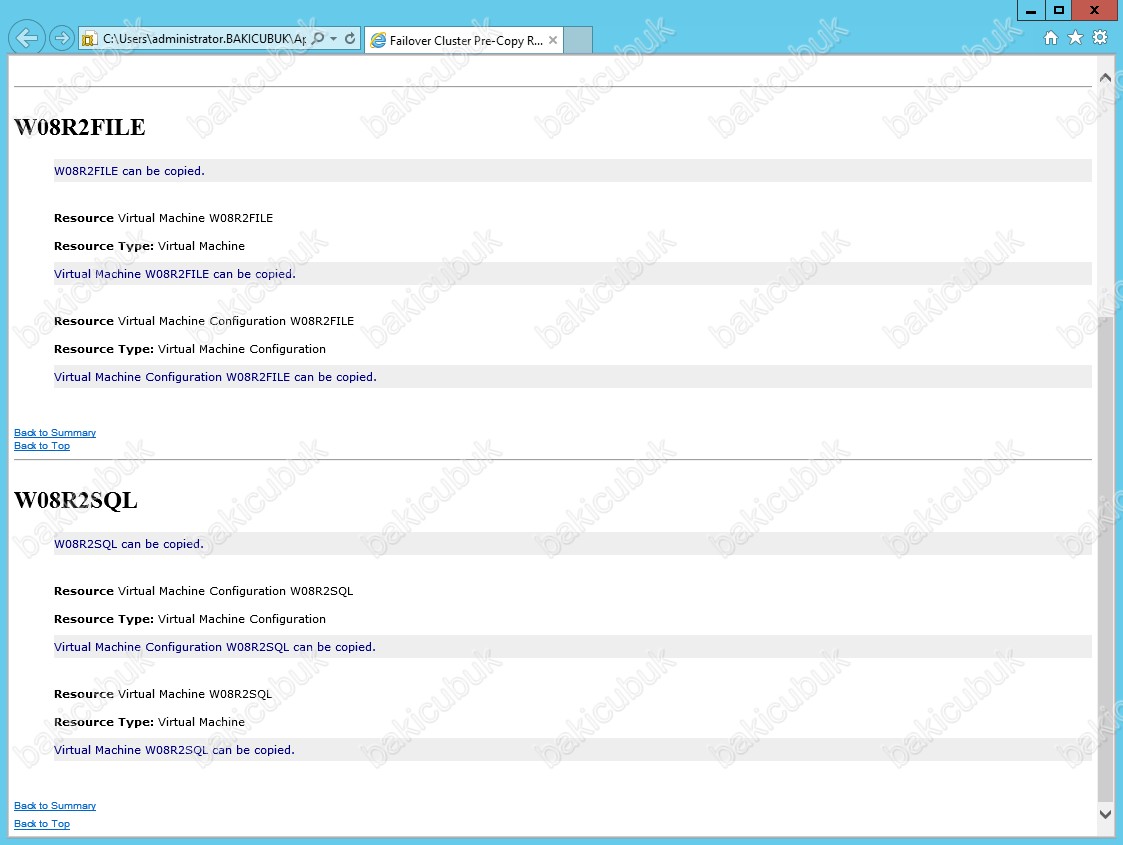
Select Roles ekraninda taşınacak olan Ccluster Rolünü ve Cluster yapısı içinde bulunan Virtula Machine ( Sanal Makine ) seçiyoruz ve Next diyerek devam ediyoruz.
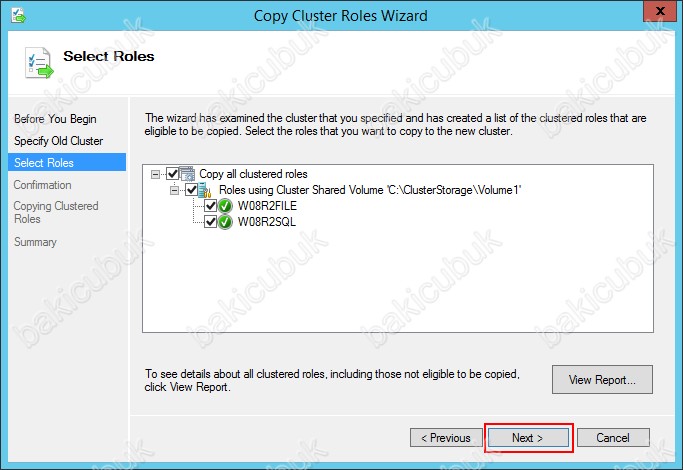
Confirmation ekraninda taşıma işlemi ile ilgili bilgileri görüyoruz. Next diyerek devam ediyoruz.
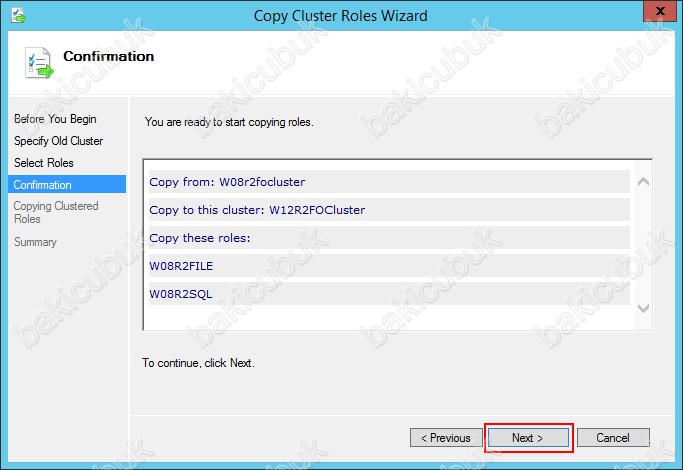
Summary ekraninda taşıma işlemi için Failover Cluster Copy Roles Report raporunda taşınan olan Cluster yapısı ve Cluster yapısı içinde bulunan Virtural Machine ( Sanal Makine )ler için View Report diyerek ayrintili olarak raporunu inceleyebilirsiniz.
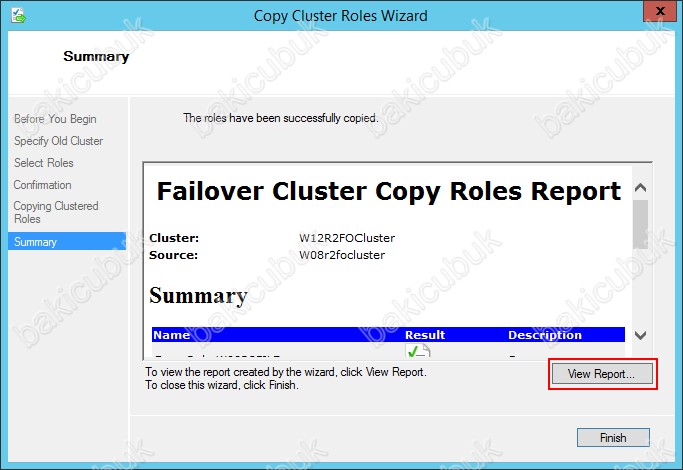
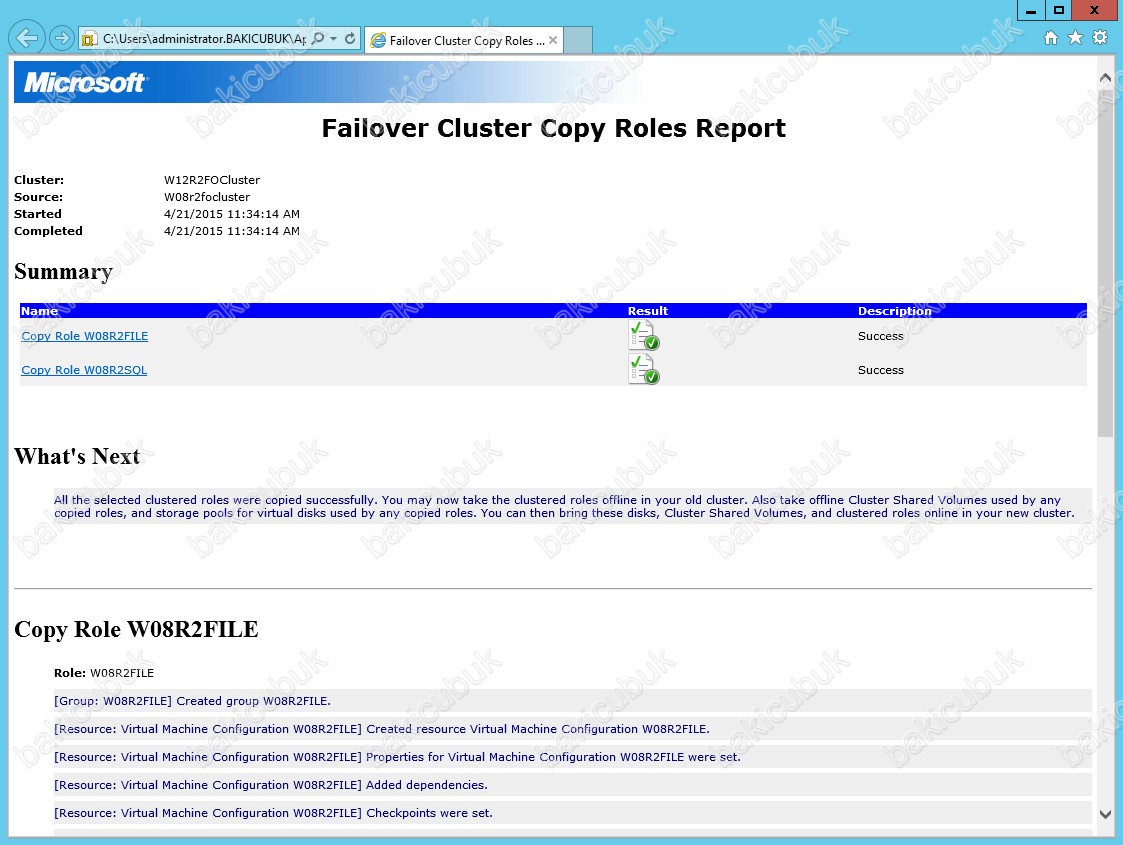
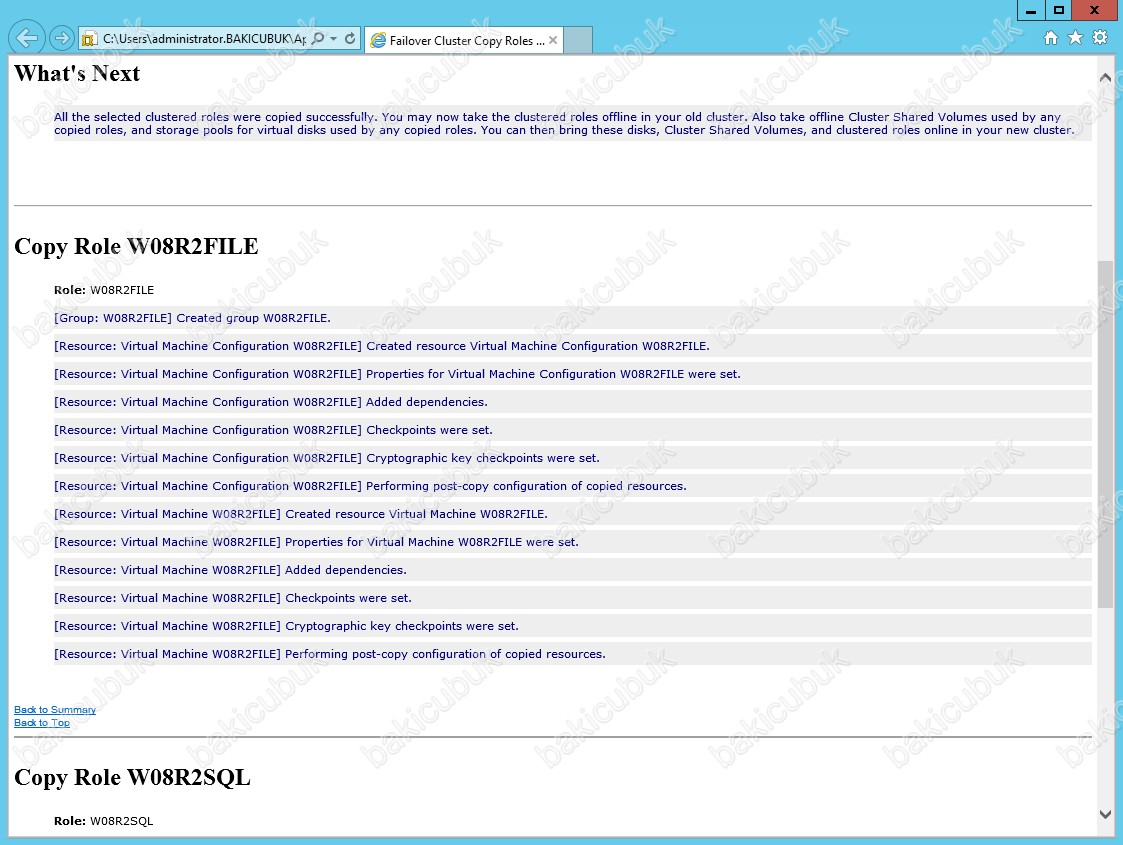
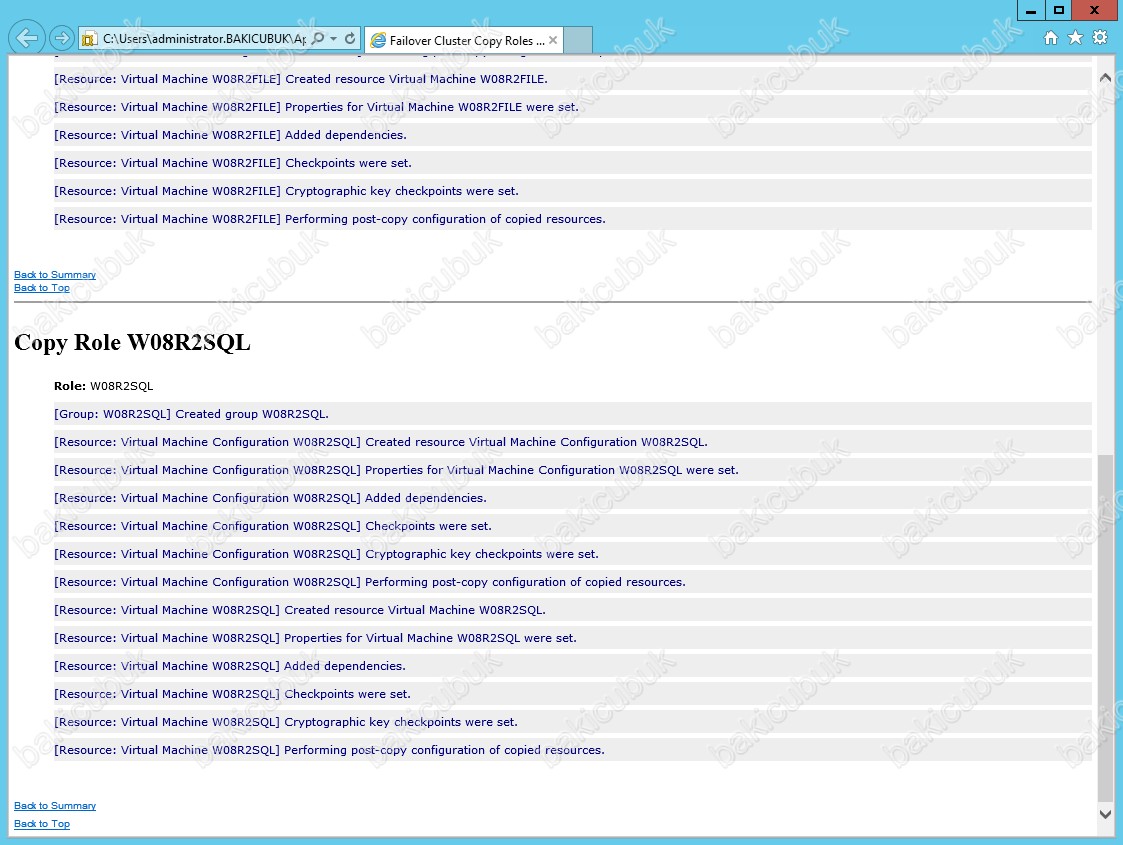
Summary ekraninda taşıma işlemi Finish diyerek başlatiyoruz.
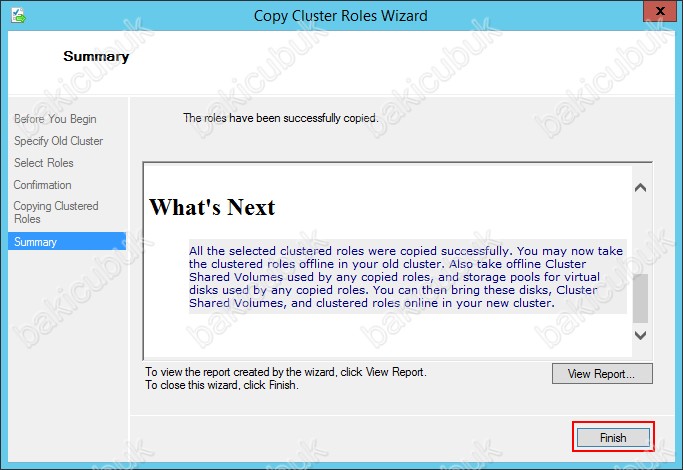
Windows Server 2012 R2 sunucumuz üzerinde Failover Cluster Manager konsolunda Roles menüsü altina Virtual Machine ( Sanal Makine ) geldiğini görüyoruz.
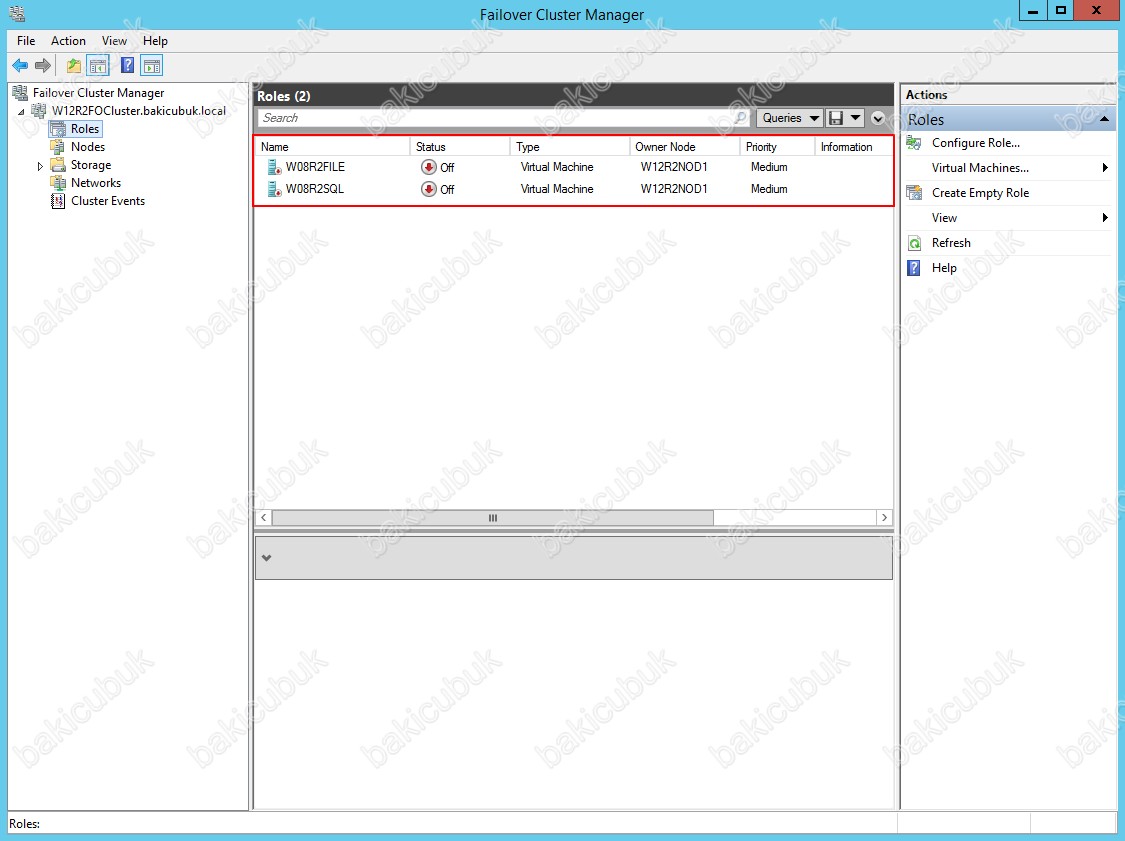
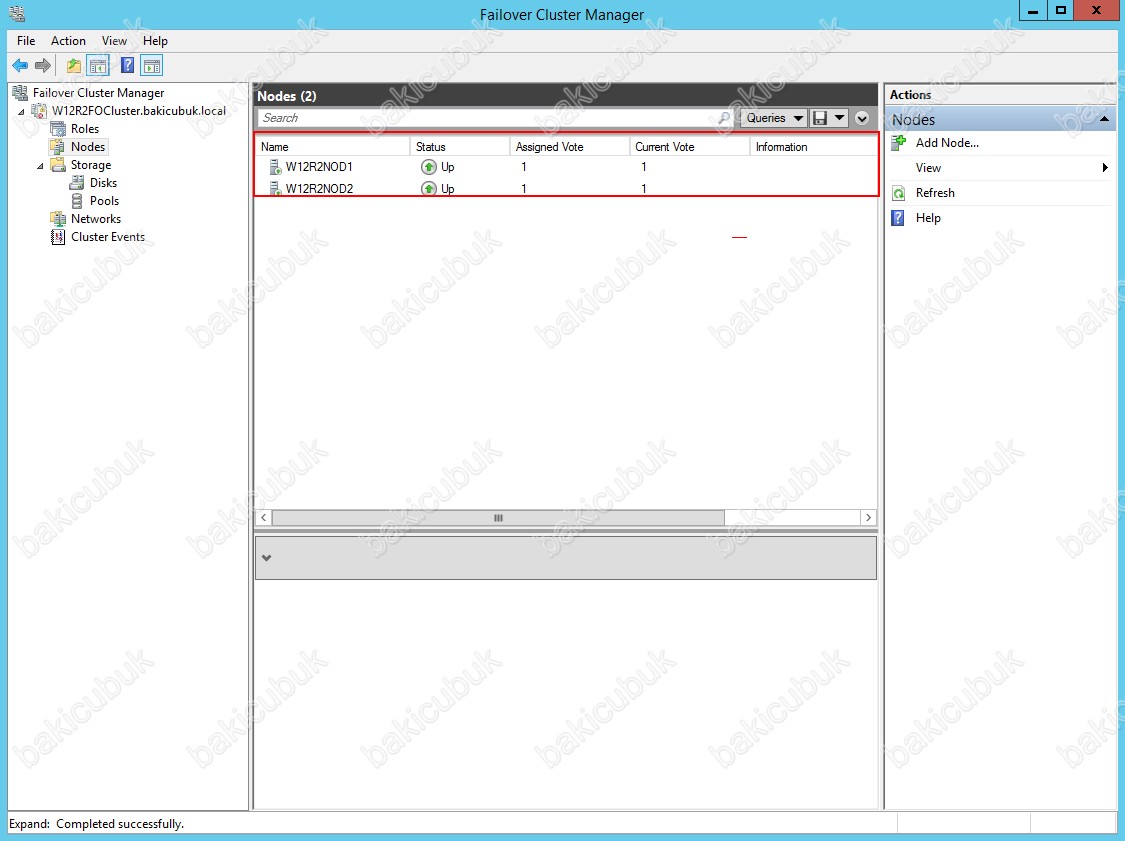
Storege menüsü altinda bulunan Disks sekmesinde Cluster Share Volume ve Disk Witness in Quorum disklerimin Offline olarak geldiğini görüyoruz.
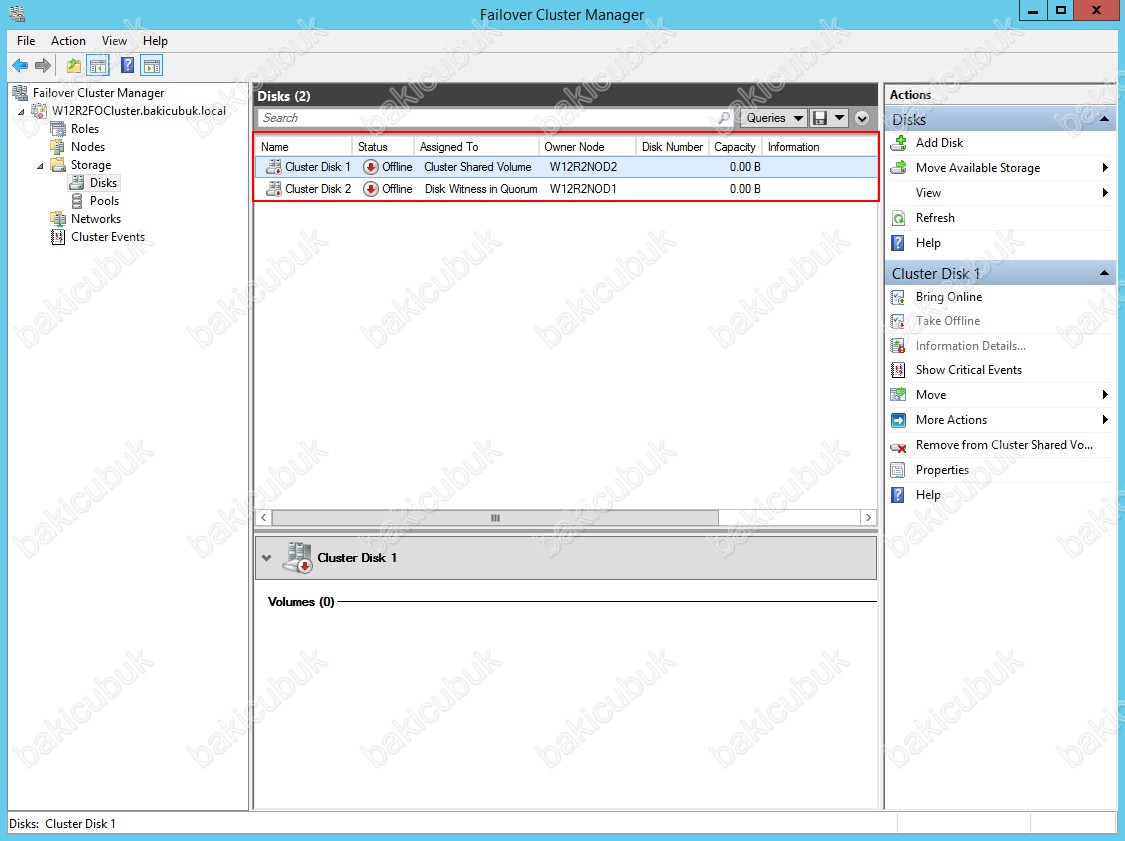
Cluster Share Volume diskimiz üzerinde sağ tuş Bring Online diyoruz.
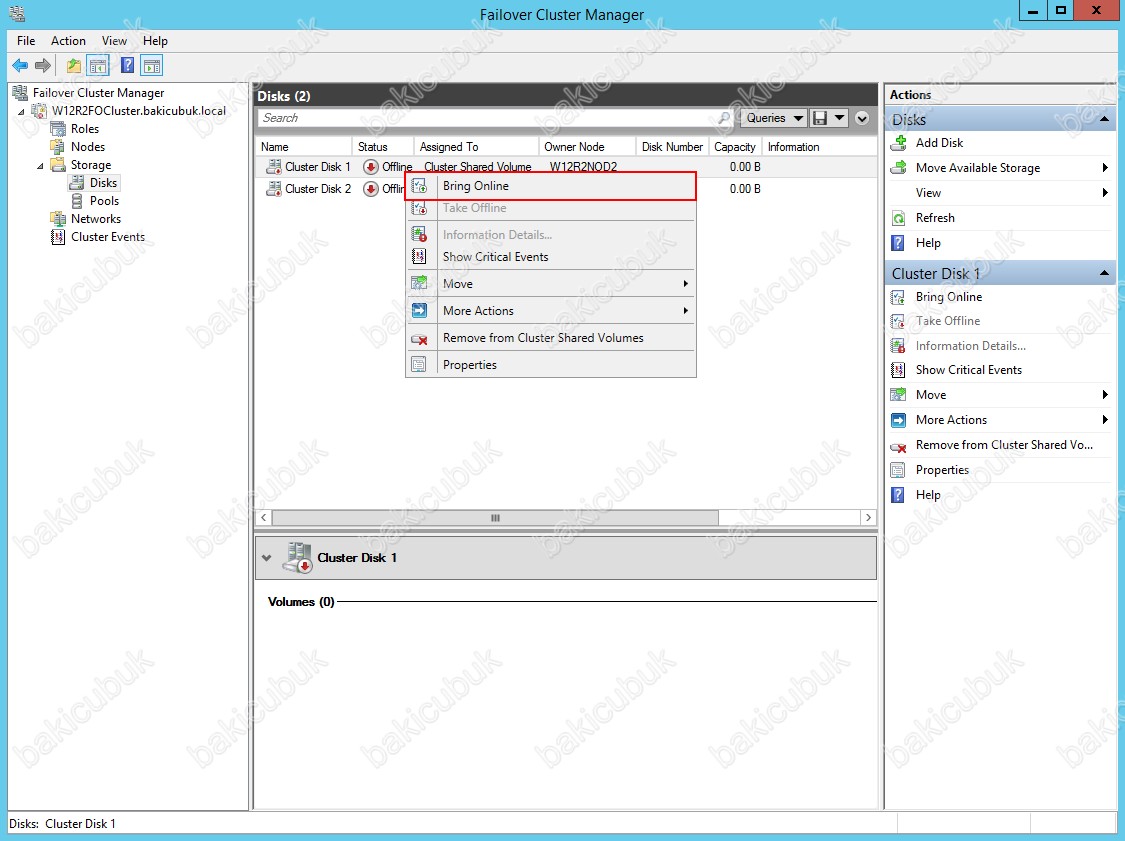
Cluster Share Volume diskimizi Online olarak görüyoruz.
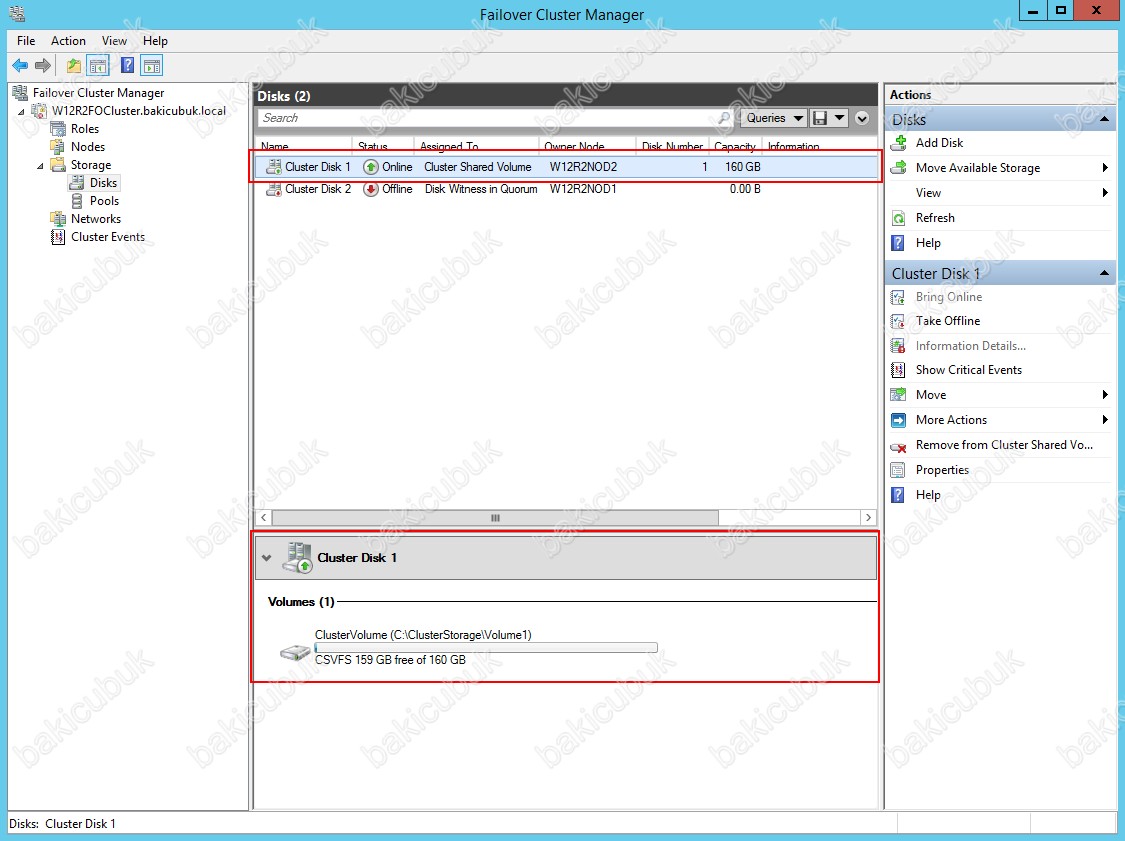
Quroum diskimiz üzerinde sağ tuş Bring Online diyoruz.
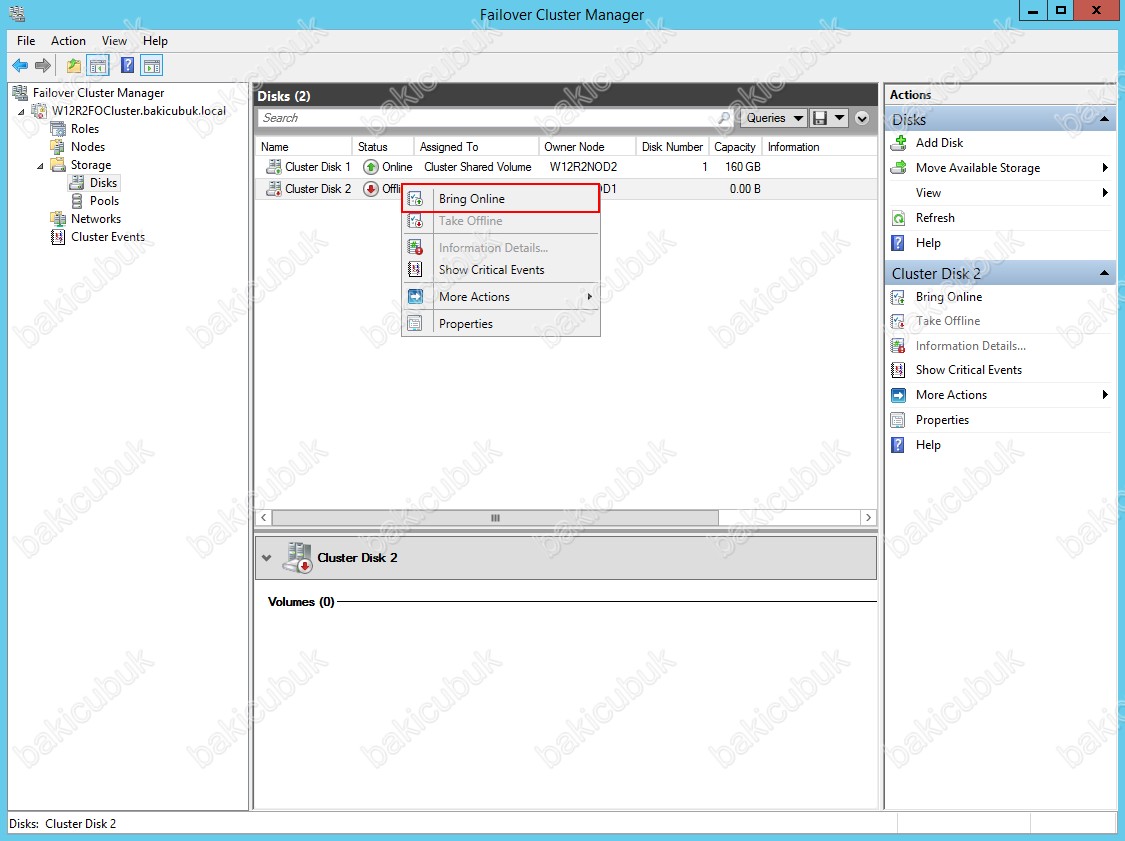
Quorum diskimizi Online olarak görüyoruz.
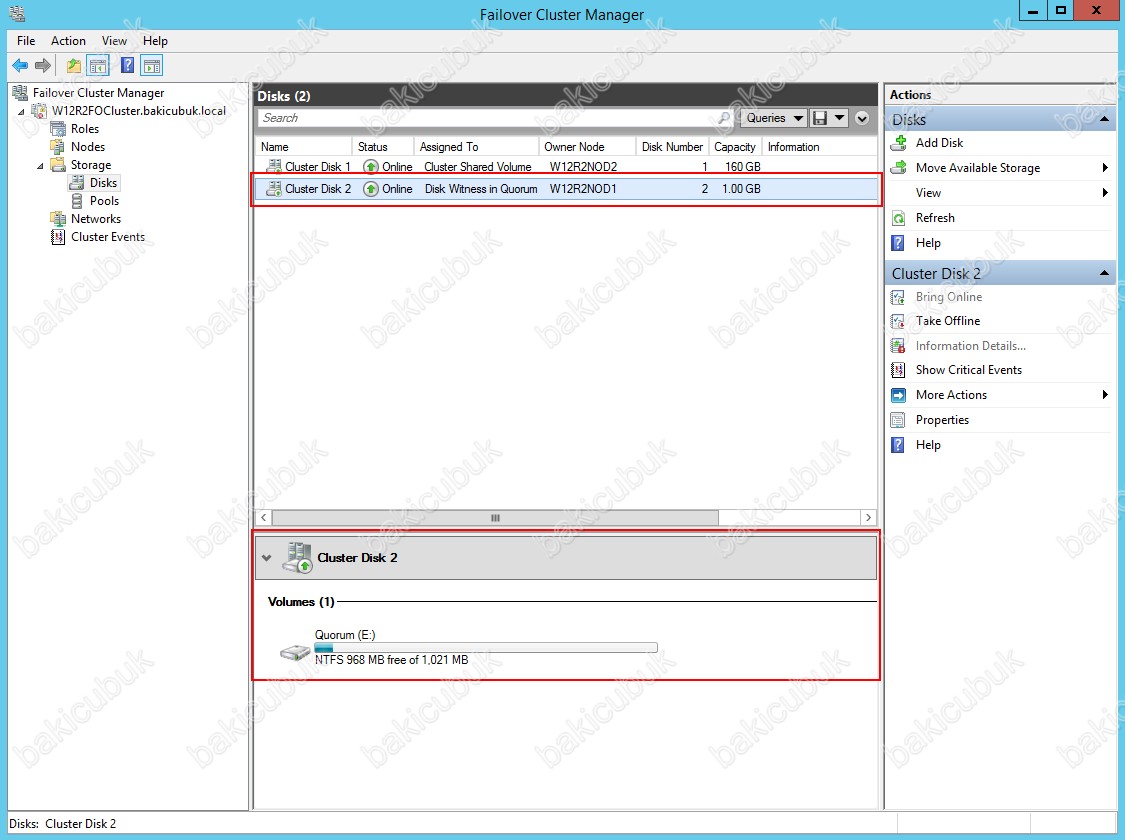
Windows Server 2008 R2 sunucumuz üzerinde Failover Cluster Manager konsolunda Failover Cluster yapısının taşındığını görüyoruz.
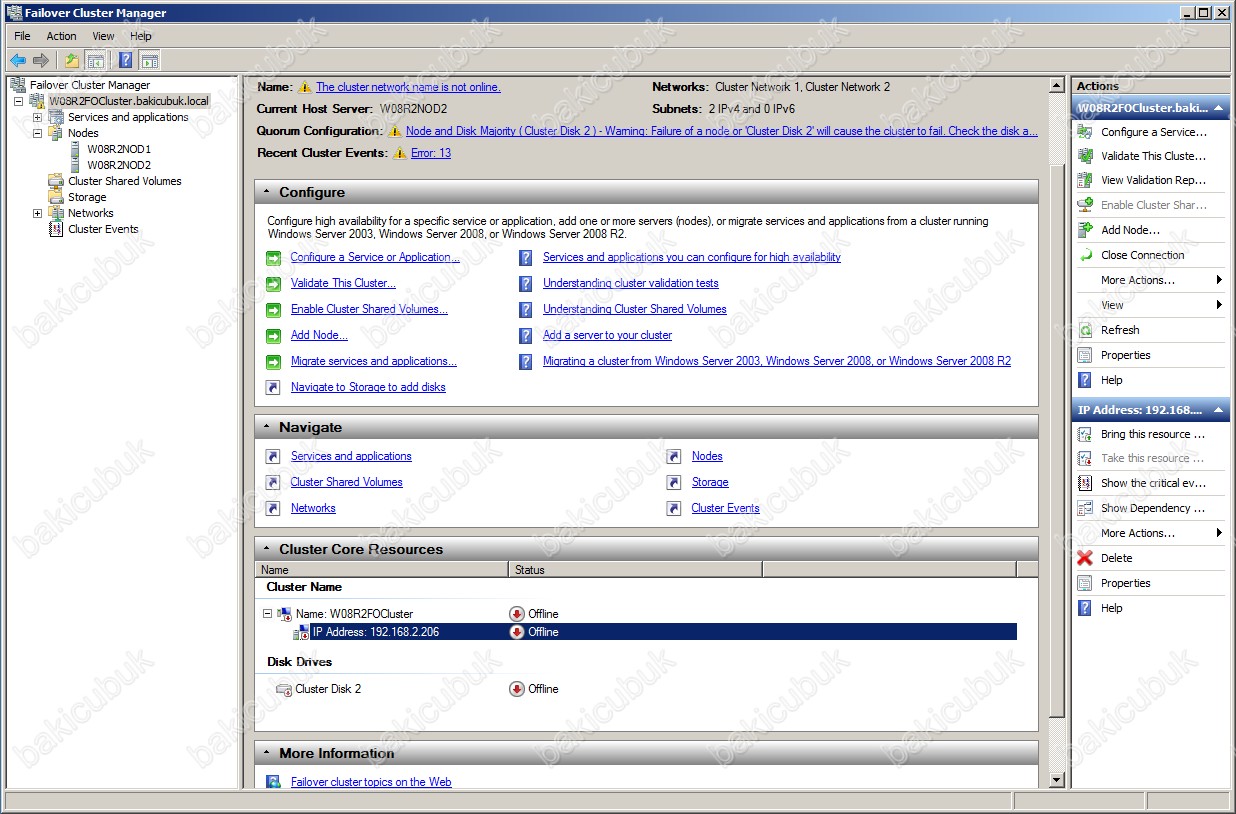
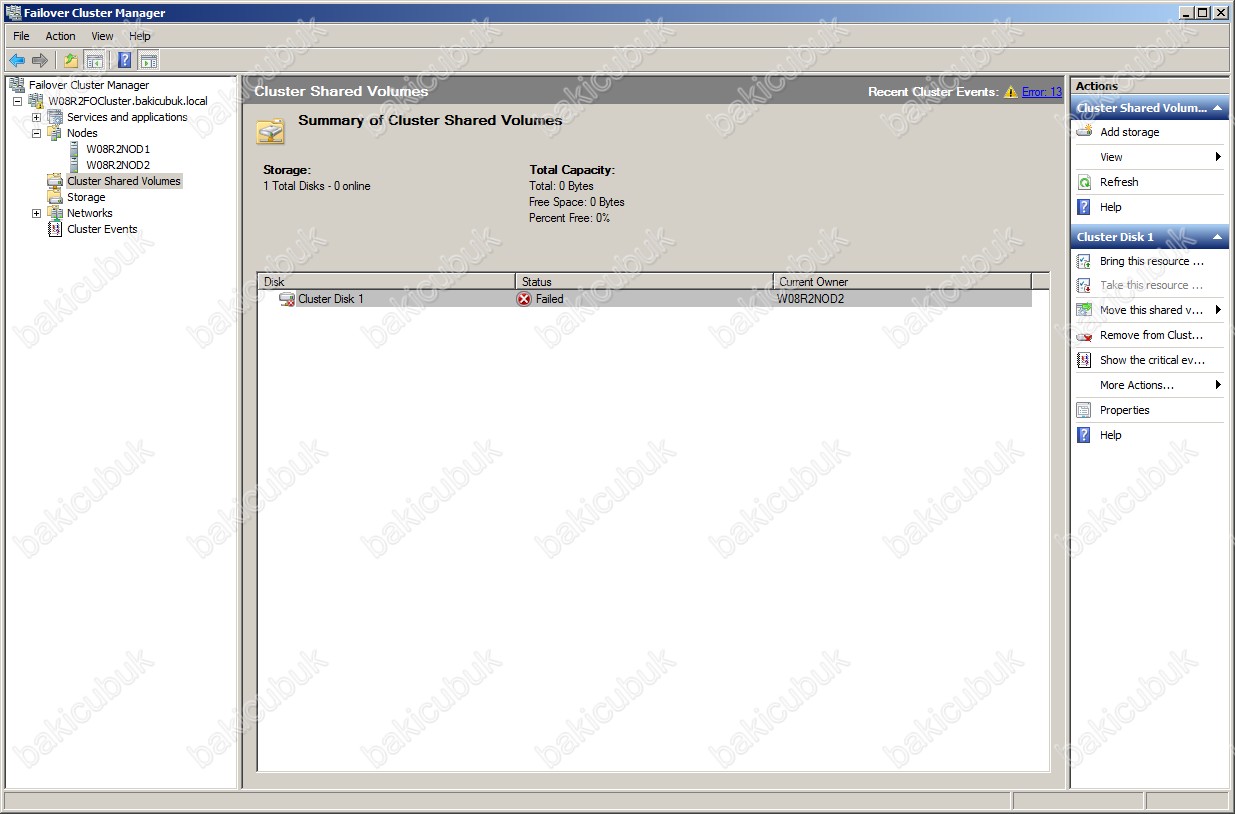
Windows Server 2012 R2 Hyper-V Failover Cluster yapısına taşınan Virtual Machine ( Sanal Makine ) sağ tuş Start diyerek çalıştırıyoruz.
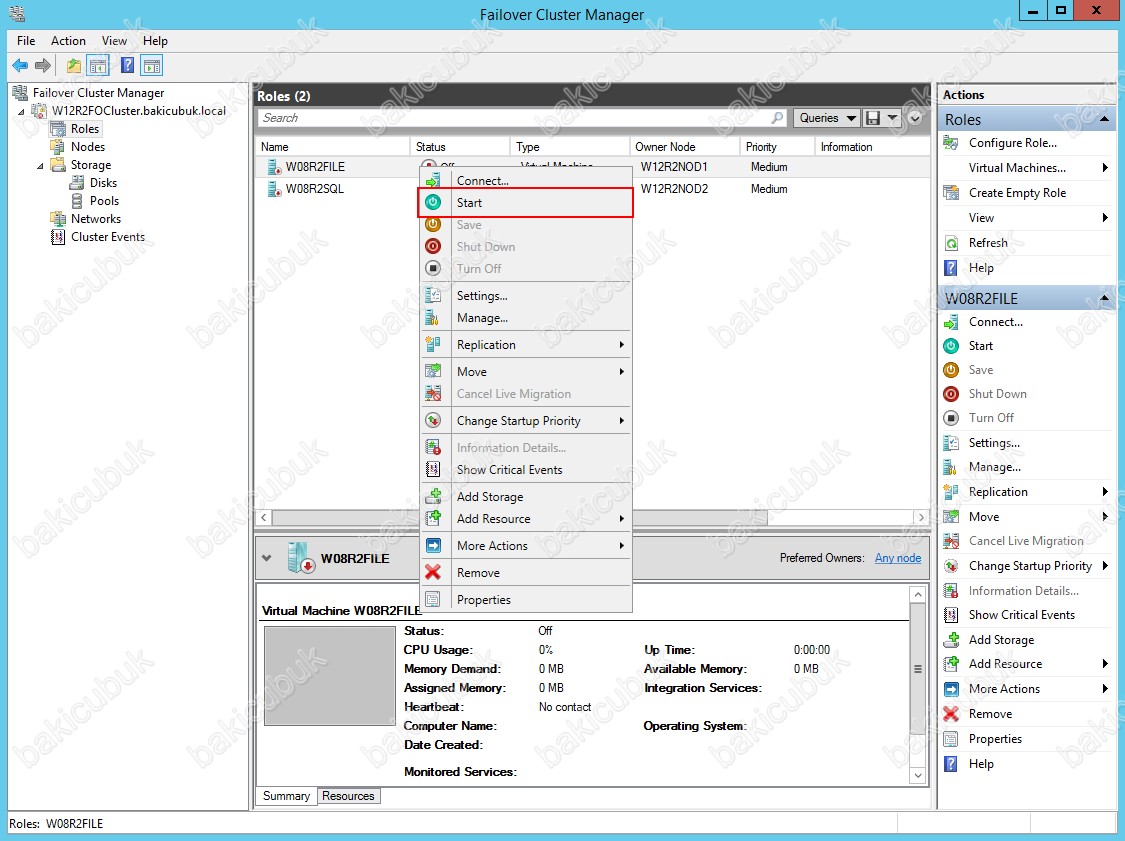
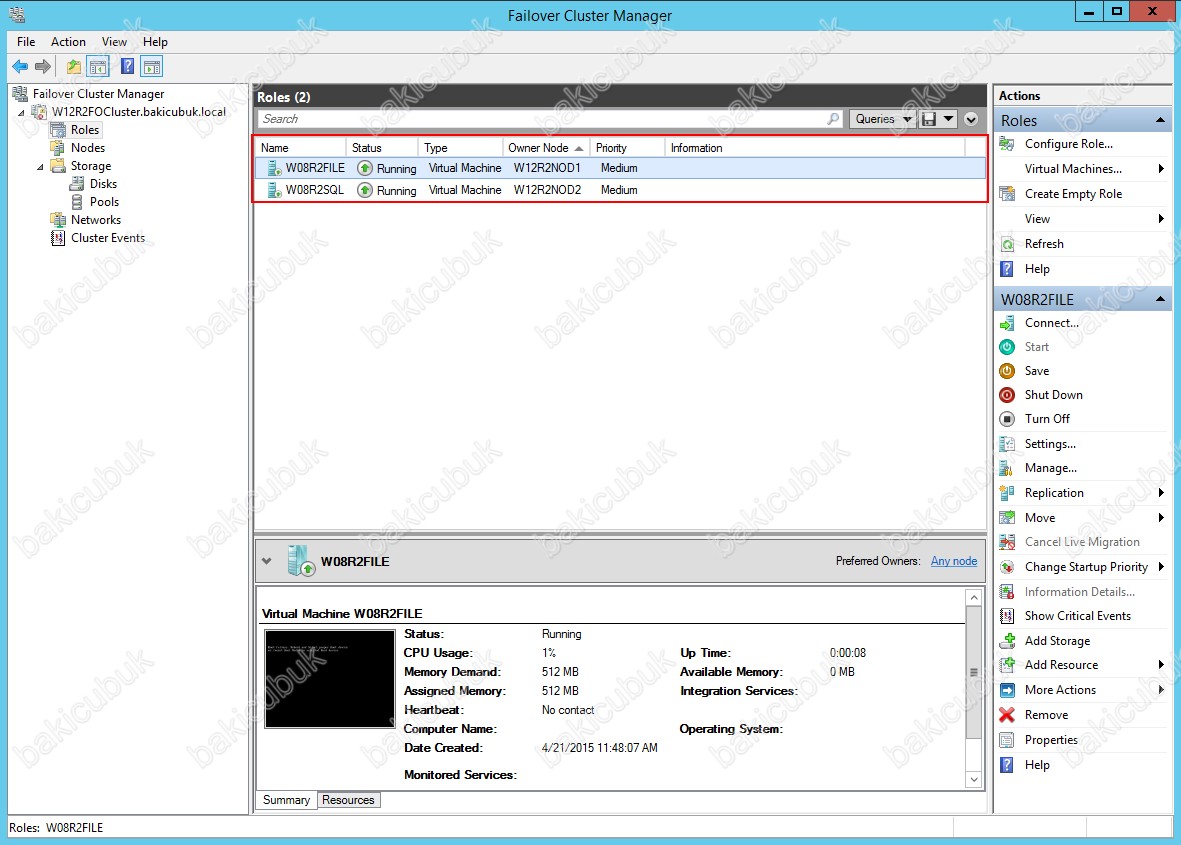
Başka bir yazimizda görüşmek dileğiyle…



